6 طرق ممكنة لإنشاء مقاطع فيديو متكررة باستخدام iMovie على سطح المكتب وiOS وعبر الإنترنت
تعد ملفات GIF وBoomerangs من أكثر مقاطع الفيديو المتحركة الممتعة على وسائل التواصل الاجتماعي. ومع ذلك، يتساءل العديد من الأشخاص، "هل يمكنني تكرار مقطع فيديو على iMovie؟" حسنًا، يعد iMovie أحد أكثر محرري الفيديو ملاءمة لإنتاج مقطع فيديو. بفضل ميزة Video Looper المدمجة، يمكنك بسهولة تكرار مقطع الفيديو الخاص بك ببضع نقرات أو لمسات. إذا كنت لا تعرف كيفية القيام بذلك، فستقدم لك هذه المقالة 6 طرق لتكرار مقطع فيديو على iMovie واستخدام البدائل المميزة! ابدأ في استكشافها الآن!
قائمة الدليل
الجزء 1. كيفية استخدام iMovie لتشغيل مقاطع الفيديو بشكل متكرر على أجهزة Mac/iOS الجزء 2. أفضل طريقة لتشغيل مقاطع فيديو iMovie بشكل متكرر على أنظمة Windows/Mac الجزء 3. كيفية تشغيل مقاطع فيديو iMovie بشكل متكرر عبر الإنترنت مجانًا [3 طرق] الجزء 4. الأسئلة الشائعة حول كيفية استخدام iMovie لتشغيل مقاطع الفيديو بشكل متكررالجزء 1. كيفية استخدام iMovie لتشغيل مقاطع الفيديو بشكل متكرر على أجهزة Mac/iOS
كيفية استخدام iMovie لتشغيل مقاطع الفيديو بشكل متكرر على أجهزة Mac/iOS
1. كيفية تكرار تشغيل مقاطع الفيديو على iMovie (Mac) - iMovie هي أداة تحرير فيديو مخصصة لمنصة Mac. إذا كنت تستخدم Mac بنظام macOS 11.5.1 أو أحدث، فستجد الأداة مثبتة مسبقًا على جهاز الكمبيوتر الخاص بك. الآن، كيف يمكنك تكرار مقطع فيديو على iMovie؟ إليك الخطوات التي يجب عليك اتباعها.
الخطوة 1إطلاق موفي على الخاص بك ماك، قم بالوصول إلى الفيديو الذي تريد تشغيله على جهاز الكمبيوتر الخاص بك وسائل الاعلام الخاصة بي، و يجر إنه إلى الأداة إطار رئيسي.
الخطوة 2التالي، انقر فوق منظر علامة التبويب وحدد تشغيل متكرر الخيار. الآن، في كل مرة ينتهي فيها الفيديو، سيتم تشغيل الجزء الأول تلقائيًا حتى النهاية مرارًا وتكرارًا.
الخطوه 3بعد ذلك، لحفظ التغييرات التي أجريتها، حدد المربع أيقونة المشاركة وحدد يحفظ زر لتنزيل الفيديو المتكرر.
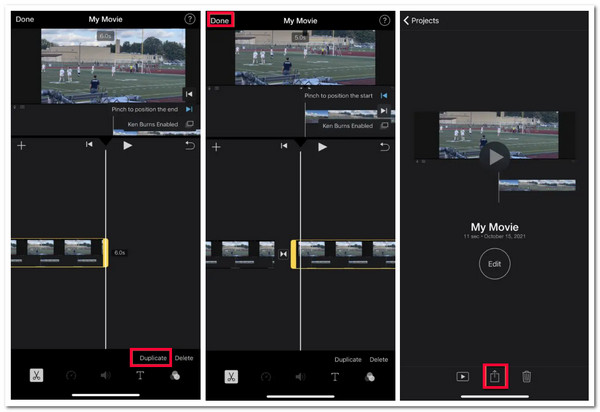
2. كيفية تكرار تشغيل مقاطع الفيديو على iMovie (iPhone/iPad) - بصرف النظر عن حقيقة أن iMovie متوافق مع Mac، يمكن استخدامه أيضًا على iPhone أو iPad لأنه يدعم iMovie بشكل أصلي. إذا كنت لا تعرف كيفية تشغيل مقطع فيديو على iMovie باستخدام iPhone أو iPad، فإليك الخطوات التي يجب اتباعها:
الخطوة 1افتح ال موفي التطبيق على جهازك ايفون، اختر مشروعك أو الفيديو الذي تريد تكراره وانقر على يحرر زر.
الخطوة 2بعد ذلك، انقر على الفيديو، وبمجرد ظهوره حواف صفراء تظهر على طرفي الفيديو الخاص بك، حدد ينسخ الخيار. بعد ذلك، سيظهر الفيديو المكرر مباشرة بعد الفيديو الأصلي. كرر عملية النسخ هذه بقدر ما تريد تكرار الفيديو.
الخطوه 3إذا كنت راضيًا عن ذلك، فانقر فوق الزر "تم" وحدد حفظ الفيديو خيار لبدء حفظ الفيديو المتكرر.
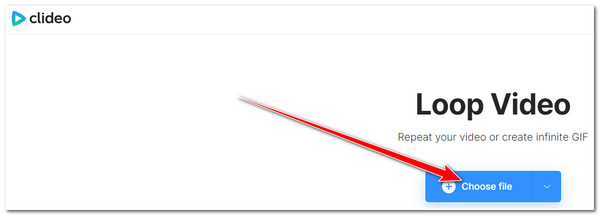
الجزء 2. أفضل طريقة لتشغيل مقاطع فيديو iMovie بشكل متكرر على أنظمة Windows/Mac
هذا كل شيء! هاتان هما الطريقتان اللتان يمكنك بهما تشغيل مقطع فيديو على iMovie باستخدام Mac وiPhone وiPad. ماذا لو كنت تستخدم Windows وترغب في تشغيل مقطع فيديو ولكن لا يمكنك استخدام iMovie؟ لا تقلق؛ يمكنك استخدام 4 إيزي سوفت إجمالي محول الفيديو أداة 4Easysoft Total Video Converter هي أداة بديلة تساعدك على تكرار الفيديو دون الحاجة إلى iMovie. وينطبق الأمر نفسه على iMovie؛ فباستخدام أداة 4Easysoft Total Video Converter، يمكنك تكرار الفيديو عن طريق إضافة نفس المقطع بشكل متكرر، اعتمادًا على المدة المطلوبة. وتتيح لك ميزة MV Maker المدمجة ذلك، مما يتيح لك الجمع بين مقاطع فيديو مختلفة.

مجهز بخيارات تعديل التصدير التي تتيح لك تعديل دقة الإخراج والجودة ومعدل الإطارات وما إلى ذلك.
تقديم ميزات التحرير مثل تدوير الفيديو، والقص، وإضافة التأثيرات، والمرشحات، وما إلى ذلك.
ادعم ميزة GIF Maker التي يمكنك استخدامها لتحويل مقاطع الفيديو الخاصة بك إلى صور GIF.
مزود بميزة دمج الفيديو التي تسمح لك بدمج نفس مقاطع الفيديو لجعلها متكررة.
100% آمن
100% آمن
كيفية تشغيل مقطع فيديو بشكل متكرر على iMovie باستخدام أداة 4Easysoft Total Video Converter:
الخطوة 1تحميل وتثبيت 4 إيزي سوفت إجمالي محول الفيديو الأداة على جهاز الكمبيوتر الذي يعمل بنظام Windows أو Mac. بعد ذلك، قم بتشغيل الأداة، ثم حدد علامة التبويب MV، ووضع علامة على يضيف اضغط على الزر لاستيراد الفيديو الذي تريد تشغيله بشكل متكرر. كرر إضافة نفس الفيديو بقدر ما تريد.

الخطوة 2بعد ذلك، ضع علامة على يحرر زر مع ستارواند أيقونة لتحرير الفيديو الخاص بك. في النافذة الجديدة، يمكنك التدوير والقص وإضافة التأثيرات والمرشحات وتضمين العلامات المائية وما إلى ذلك، بناءً على تفضيلاتك. بمجرد الانتهاء، انقر فوق نعم زر.

الخطوه 3ثم، في حالة رغبتك في إضافة موسيقى خلفية إلى الفيديو الخاص بك، حدد المربع علامة التبويب "الإعدادات"، وترك علامة الاختيار ل خلفيه موسيقية. بعد ذلك، انقر فوق يضيف زر مع أيقونة زائد وحدد الصوت الذي ترغب في استخدامه كموسيقى خلفية.

الخطوة 4إذا كنت راضيًا عن إعداداتك، توجه إلى علامة التبويب "تصدير". هنا، يمكنك ضبط جودة من الفيديو المتكرر الخاص بك جودة عالية و معدل الإطارات يصل إلى 60 إطارًا في الثانيةهذا من أجلك للحصول على أفضل جودة ممكنة. بعد ذلك، حدد المربع ابدأ التصدير زر لحفظ الفيديو المتكرر بدون iMovie.

الجزء 3. كيفية تشغيل مقاطع فيديو iMovie بشكل متكرر عبر الإنترنت مجانًا [3 طرق]
الآن، هذه هي الطرق الثلاث التي يمكنك استخدامها لتشغيل مقطع فيديو على iMovie باستخدام أداة احترافية بديلة. وهناك طريقة أخرى يمكنك استخدامها لتشغيل مقطع فيديو وهي استخدام الأدوات المتوفرة عبر الإنترنت. وعلى عكس الأداتين المميزتين الأوليين، فإن الوصول إلى الأدوات المتوفرة عبر الإنترنت أسهل كثيرًا، ولا تتطلب التثبيت، كما أنها مجانية الاستخدام. في هذا الجزء، سترى 3 من أفضل الأدوات المتوفرة عبر الإنترنت التي يمكنك استخدامها لتشغيل مقاطع الفيديو! ابدأ في استكشافها الآن!
1. كليديو
أول أداة عبر الإنترنت يمكنك استخدامها لتشغيل مقاطع الفيديو المتكررة هي Clideo. من بين جميع الأدوات المتاحة عبر الإنترنت في السوق، يعد Clideo أحد أسرع أدوات تشغيل مقاطع الفيديو المتكررة عبر الإنترنت. ومع ذلك، فإن الشيء الوحيد الذي قد يحزنك بشأن هذه الأداة هو أنها ستقتصر على استيراد حجم ملف لا يتجاوز 500 ميجابايت. إذا لم يصل حجم الفيديو الخاص بك إلى 500 ميجابايت، فيمكنك استخدام هذه الأداة! إذن، كيف تستخدم Clideo كأداة بديلة لتشغيل مقاطع الفيديو المتكررة في iMovie؟ إليك الخطوات التي يجب عليك اتباعها:
الخطوة 1في متصفحك، ابحث عن فيديو حلقة كليديو ثم قم بالدخول إلى الموقع، وبعد ذلك انقر على زر اختيار الملف لاستيراد الفيديو الذي تريد تشغيله.
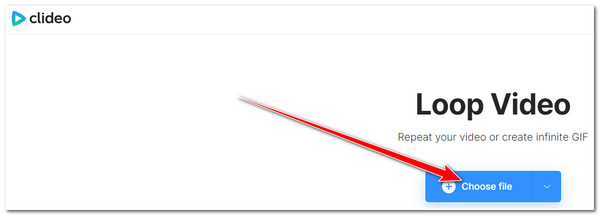
الخطوة 2بعد ذلك، اختر عدد التكرارات المفضل لديك ضمن "تكرار هذا المقطع"ثم انقر فوق" يصدّر اضغط على الزر لبدء عملية التكرار. فقط انتظر حتى ينتهي برنامج Clideo من القيام بالباقي. بمجرد الانتهاء من ذلك، يمكنك الآن تنزيل الناتج.
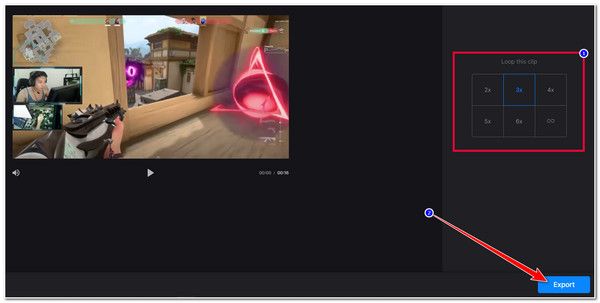
2. Video Looper بواسطة 123APPS
بصرف النظر عن مقاطع الفيديو المتكررة على iMovie وClideo، يمكنك أيضًا استخدام مُحاكي الفيديو بواسطة 123تطبيقًاعلى عكس Clideo، تتيح لك هذه الأداة استيراد مقاطع فيديو بحجم ملف 4 جيجابايت. وهي تدعم ميزات إضافية يمكنك استخدامها لتعديل عدد التكرارات، وتحديد المقطع الذي تريد تكراره، وتوفير ميزات تحرير الفيديو الأساسية. ومع ذلك، تستغرق هذه الأداة وقتًا طويلاً لإكمال عملية التحميل والتصدير. ولكن إذا لم تكن في عجلة من أمرك، فيمكنك الاستمتاع باستخدام هذه الأداة! إذن، لمعرفة كيفية استخدام هذه الأداة لتكرار مقطع فيديو، إليك الخطوات التي يجب عليك اتباعها:
الخطوة 1افتح متصفح الكمبيوتر الخاص بك وابحث عن مُحاكي الفيديو - حلقة فيديو مجانية عبر الإنترنت. بعد ذلك، انقر فوق افتح الملف زر لاستيراد الفيديو الذي تريد تشغيله بشكل متكرر.
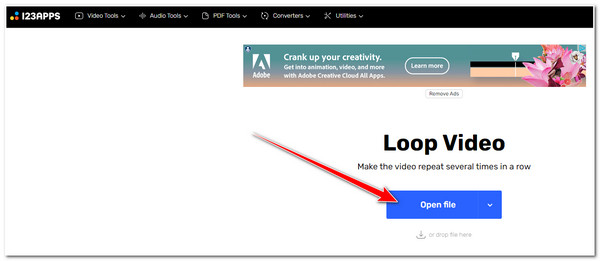
الخطوة 2ثم، أسفل مباشرة الجدول الزمني للفيديو, اختر المفضل لديك عدد التكراراتيمكنك تخصيص التكرار الخاص بك؛ تحتاج إلى النقر فوق مخصص الزر. إذا كنت راضيًا عن إعداداتك الإجمالية، فحدد المربع يحفظ زر
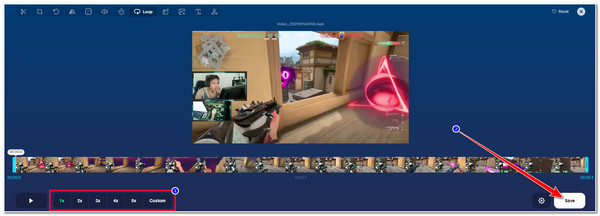
3. كابوينج
آخر أداة توصي بها يمكنك استخدامها أيضًا كأداة تكرار فيديو iMovie هي Kapwing. وينطبق نفس الشيء على أول أداتين عبر الإنترنت؛ حيث توفر لك Kapwing أيضًا عددًا كبيرًا من التكرارات لتكرار الفيديو الخاص بك. ما يجعل هذه الأداة متقدمة على غيرها هو أنها تتيح للمستخدمين تحميل مقاطع الفيديو المكررة الخاصة بهم مباشرة على منصات الوسائط الاجتماعية. ولكن تجدر الإشارة إلى أن Kapwing تترك علامة مائية كبيرة على ناتجك والتي يمكنك إزالتها من خلال الاستفادة من أحد أسعارها المعروضة. على الرغم من ذلك، إذا كنت لا تزال ترغب في استخدام Kapwing لتكرار مقاطع الفيديو، فإليك الخطوات التي يجب عليك اتباعها:
الخطوة 1قم بتشغيل متصفح الكمبيوتر الخاص بك وابحث عن Kapwing Loop and Repeat Video Online - Video Looper. بعد ذلك قم بالدخول إلى الموقع ثم اضغط على اختر الفيديو زر لاستيراد الفيديو الذي تريد تشغيله بشكل متكرر.
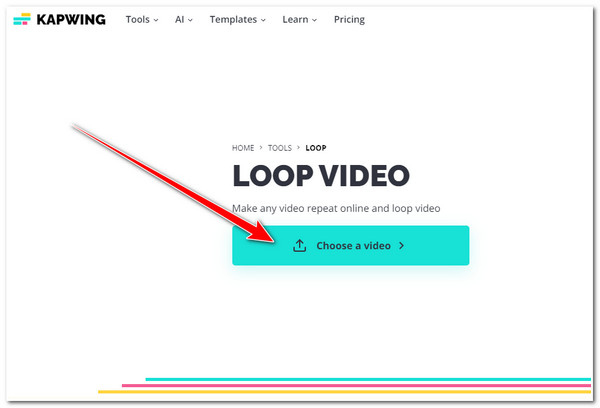
الخطوة 2بعد ذلك، حدد عدد المرات التي تريد تكرار الفيديو أسفلها تكرار هذا المقطع. بعد ذلك ضع علامة صح على يخلق اضغط على الزر الموجود أسفل اختيار التكرار. ثم انتظر حتى تنتهي الأداة من العمليات الأخرى قبل حفظ الناتج على وحدة التخزين المحلية لديك.
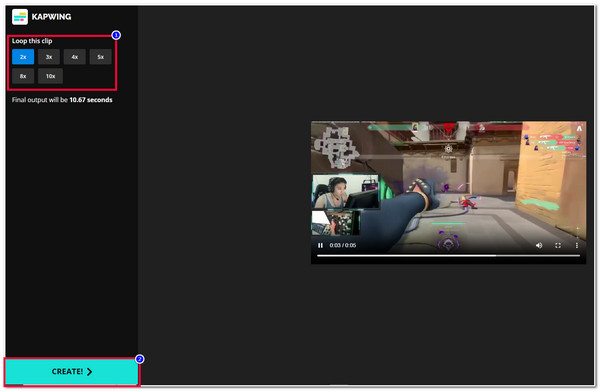
الجزء 4. الأسئلة الشائعة حول كيفية استخدام iMovie لتشغيل مقاطع الفيديو بشكل متكرر
-
1. هل خيارا التشغيل المتكرر والتكرار على iMovie هما نفس الشيء؟
نعم، هذان الخياران متشابهان؛ فكلاهما يمكنه تكرار مقاطع الفيديو حسب عدد مرات تكرار الفيديو الذي تريده. ومع ذلك، فإن تكرار مقاطع الفيديو باستخدام خيار "التكرار" أكثر صعوبة من خيار "التشغيل المتكرر".
-
2. هل توجد أي أداة عبر الإنترنت يمكنني استخدامها لتشغيل جزء صوتي معين؟
نعم، يوجد، وهو برنامج Video Looper من 123APPS. تتيح لك هذه الأداة قص الفيديو المستورد وترك الجزء الذي تريد تكراره. إذا كنت تفكر في بدائل أخرى، فيمكنك قص الفيديو الذي تريد تكراره، ثم استيراده إلى الأداة التي تدعم Video Looper.
-
3. هل يترك iMovie علامة مائية على كل مقطع فيديو يتم إخراجه؟
لحسن الحظ، لا يترك iMovie أي علامات مائية على مخرجات الفيديو المتكررة. ورغم أن هذه الأداة مجانية، إلا أنها لا تضع أي شكل من أشكال العلامات المائية على كل مخرج.
خاتمة
ها هي ذي! هذه هي الطرق الست التي يمكنك القيام بها لتكرار مقطع فيديو على iMovie، باستخدام أداة بديلة متوافقة مع Windows وMac، وبرنامج تكرار فيديو عبر الإنترنت. كل هذه الأدوات قادرة بالفعل على تكرار مقاطع الفيديو وفقًا للتكرارات التي تريدها. ولكن من بينها، فإن أفضل أداة يوصي بها هذا المنشور هي 4 إيزي سوفت إجمالي محول الفيديو أداة! هذه الأداة مزودة بـ MV Maker وGIF Maker وVideo Merger؛ وكلها قادرة على تكرار جميع مقاطع الفيديو الخاصة بك بسهولة وسرعة! كما أن ما يجعلها الخيار الأفضل هو أنها تدعم خيارًا حيث يمكنك تحسين جودة الناتج للحصول على أفضل تجربة مشاهدة فيديو! إذا كنت مهتمًا بهذا، يرجى زيارة الموقع الرسمي لهذه الأداة لمعرفة المزيد!
100% آمن
100% آمن


